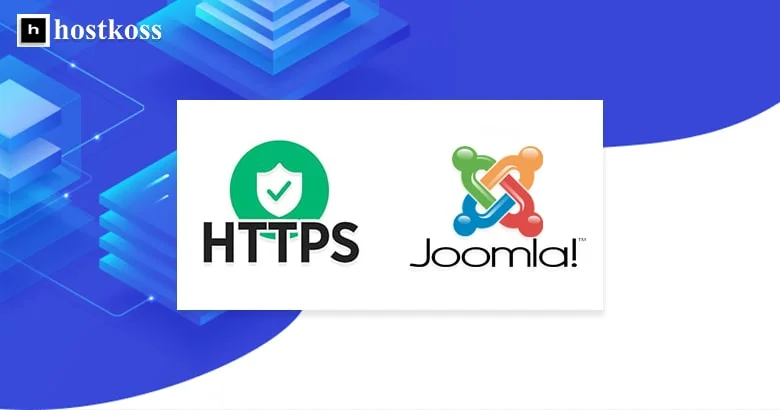Ir toliau rūpinamės savo svetainių saugumu! Šiandien sužinosime, kaip tinkamai perjungti „Joomla 3”, kad ji naudotų HTTPS. Tai svarbus žingsnis siekiant apsaugoti naudotojų duomenis ir užtikrinti patikimą svetainės veikimą. 😇
Prieš pradėdami įsitikinkite, kad jūsų domenui jau yra įdiegtas SSL sertifikatas. Be to, nepamirškite sukurti atsarginę svetainės ir duomenų bazės kopiją – tai visada geriausia padaryti iš anksto. 📁🔒
1.🌐 Įjunkite HTTPS „Joomla” administratoriaus skydelyje
- Prisijunkite prie savo svetainės administratoriaus skydelio pagal nuorodą http://ваш-сайт.com/administrator.
- Tada eikite į skyriųSistema ir pasirinkiteBendrieji nustatymai.
Dabar eikite į skirtukąServeris ir skiltyjeSite-wide (visos svetainės) pasirinkite parinktįEnable SSL (įjungti SSL). Nepamirškite išsaugoti pakeitimus. 🛡️
2.📝 Pakeitimai configuration.php
Atidarykitekonfigūracijos.php failą šakniniame svetainės aplanke. Tai galite padaryti naudodami FTP arba prieglobos sistemos failų tvarkyklę. Raskite eilutę su parametru „$live_site” ir į ją įrašykite savo svetainės pavadinimą su https:
public $live_site = &; https://ваш-сайт.com;Po to išsaugokite failą. Jei neturite konfigūracijos failo rašymo teisių, prieš pradėdami redaguoti įsitikinkite, kad nustatėte prieigos teises 644 . 🔑
3.🔄 .htaccess pakeitimai
Norėdami užtikrinti, kad visi lankytojai būtų nukreipiami į HTTPS, į failą „.htaccess” įrašykite šias eilutes:
RewriteEngine On
RewriteCond %{HTTPS} OFF
RewriteRule (.*) https://%{HTTP_HOST}%{REQUEST_URI}4.🚧 Problemų šalinimas perėjus prie HTTPS
Jei atlikus pirmiau nurodytus veiksmus svetainė rodoma neteisingai arba naršyklės konsolėje matote sumaišyto turinio klaidas, galite pabandyti atlikti šiuos veiksmus:
- Į„configuration.php” failo pabaigą įrašykite šią eilutę:
$_SERVER['HTTPS'] = 'on';Atminkite, kad po kiekvieno konfigūracijos atnaujinimo šią eilutę reikės pridėti iš naujo.
- Į failą „.htaccess” įrašykite šias eilutes:
RewriteCond %{HTTP:X-HTTPS} ^1$
RewriteRule .? - [E=HTTPS:on] - Patikrinkite komponentų, pavyzdžiui, „VirtueMart”,nustatymus ir įsitikinkite, kad svarbiose svetainės dalyse įjungtas HTTPS.
- Jei reikia, likusias HTTPS nuorodaspataisykite rankiniu būdu. HTTP įkeltus elementus galite rasti naršyklės konsolėje. 🕵️♀️
Nepamirškite apie svetainės saugumą ir apsaugą! Dabar, kai žinote, kaip nustatyti HTTPS „Joomla”, jūsų svetainė bus patikimesnė ir saugesnė. Sėkmės!!!!
Nepamirškite, kad visada galite perkelti „Joomla” svetainę į „Hostkoss” prieglobą – tai patogu ir saugu. Perkėlimo procedūra yra nemokama ir užtrunka trumpiausiai. Užpildykite paraišką mūsų svetainėje ir pasirinkite jums tinkamiausią tarifą. Jei turite klausimų, nedvejodami kreipkitės į mūsų palaikymo komandą!
Taip pat skaitykite:
- Kaip padidinti svetainės greitį naudojant „LiteSpeed Cache”?
- Kaip padidinti „WordPress” svetainės krovimo greitį
- Internetinių apklausų kūrimo paslaugos: 10
- Kas yra duomenų centras?
Klausimai ir atsakymai apie „Joomla” HTTPS nustatymą
HTTPS užšifruoja duomenis, perduodamus tarp žiniatinklio serverio ir naršyklės, ir apsaugo jautrią informaciją nuo įsilaužėlių perėmimo.
Taip, norint įjungti HTTPS savo “Joomla” svetainėje, reikia įsigyti SSL sertifikatą iš patikimos sertifikavimo įstaigos (CA).
HTTPS konfigūraciją galite patikrinti naudodami internetines priemones, pavyzdžiui, “SSL Labs”, arba naršyklės plėtinius, kurie rodo SSL sertifikato informaciją.
Nesinaudojant HTTPS, “Joomla” svetainės yra pažeidžiamos įvairių saugumo grėsmių, įskaitant duomenų perėmimą, klastojimą ir sukčiavimo atakas.
Nors HTTPS nustatymui gali prireikti techninių žinių, galite vadovautis “žingsnis po žingsnio” vadovais ir pamokomis, kad įjungtumėte HTTPS savo “Joomla” svetainėje.